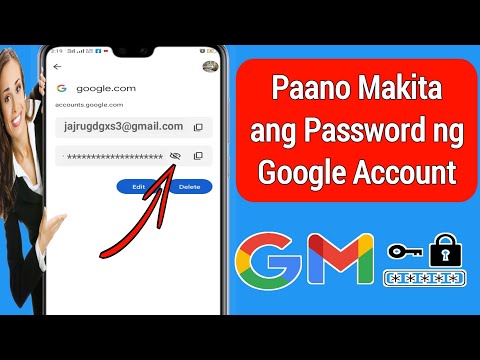Ang Google Inbox ay isang application na binuo ng Google upang gawing mas madali ang pagpapadala at pag-aayos ng email kaysa dati. Mayroong isang tonelada ng mga bagong tampok na idinagdag, na ginagawang mas madali upang mapanatili ang iyong pagiging napapanahon sa lahat ng iba't ibang mga paraan upang tumugon sa mga email. Maaari mo ring markahan ang mga email bilang "Tapos na" upang malaman mong nakita mo at tumugon ka sa kanila. Maaari mo itong magawa gamit ang Inbox app para sa iyong smartphone o sa pamamagitan ng pagbisita sa website ng Inbox sa iyong computer.
Mga hakbang
Paraan 1 ng 2: Pagmamarka ng Mga Email bilang Tapos na sa pamamagitan ng Inbox App

Hakbang 1. Ilunsad ang Google Inbox
Hanapin ang Inbox app sa iyong aparato; ito ang sobre na kulay asul. Mag-tap sa application upang buksan.
Kung wala ka pang Inbox, maaari mong i-download at mai-install ito mula sa nakatuon na app store ng iyong aparato (iTunes App Store para sa mga gumagamit ng iOS at Google Play Store para sa Android)

Hakbang 2. Mag-log in sa Google Inbox
Kung nag-log out ka sa iyong nakaraang sesyon ng Inbox, o kung ito ang unang pagkakataon na na-access mo ang app, hihilingin sa iyo na mag-log in. Gamitin ang iyong mga detalye sa pag-login sa Gmail upang ma-access ang iyong account.

Hakbang 3. Piliin ang mga email upang markahan bilang tapos na
Kung nais mong markahan ang iyong mga email bilang tapos na, kailangan mo munang piliin ang mga ito. Dumaan at hanapin ang mga email na nais mong markahan bilang tapos na, at tapikin nang matagal ang email upang mapili ito.
Magagawa mo ito sa maraming mga email na kailangan mo

Hakbang 4. I-tap ang checkmark sa tuktok ng screen
Ang mga email ay mamarkahan bilang tapos na at i-slide off ang iyong screen, na magbibigay sa iyo ng mas maraming silid at samahan sa iyong inbox.
Paraan 2 ng 2: Pagmamarka ng Mga Email bilang Tapos na sa pamamagitan ng Inbox Website

Hakbang 1. Bisitahin ang Inbox
Sa web browser ng iyong computer, magtungo sa website.

Hakbang 2. Mag-log in sa iyong account
Maaari kang mag-log in sa iyong account sa pamamagitan ng pagtingin sa patlang sa tuktok ng screen na humihiling para sa iyong email address at password sa Google. Mag-click sa loob ng bawat kahon at ipasok ang iyong impormasyon, pagkatapos ay i-click ang pindutang "Mag-log in".

Hakbang 3. Piliin ang mga email upang markahan bilang tapos na
Tumingin sa iyong listahan ng email at mag-hover sa mga email na nais mong markahan bilang tapos na. Pansinin kapag nag-hover ka, lilitaw ang isang checkbox sa kaliwa. Mag-click dito upang mapili ang email.
Maaari kang pumili ng maraming mga email hangga't gusto mo
Hakbang 4. I-click ang checkmark sa tuktok ng screen
Pansinin kung paano lumilipat ang mga email sa iyong inbox. Nangangahulugan ito na matagumpay mong namarkahan ang iyong mga email bilang tapos na.